Vorlage | Body – Anmeldung: Teilnehmer Formular
Im Buchungsprozess ist es wichtig, nur die Daten abzufragen, die für die Anmeldung zu Ihrem Angebot unbedingt erforderlich sind. Edoobox bietet Ihnen hier maximale Flexibilität, indem es Ihnen ermöglicht, im Design Manager Ihr eigenes Teilnehmer Formular zu erstellen. In der folgenden Dokumentation erklären wir Ihnen detailliert, wie Sie Ihr Formular anlegen können und welche weiteren Möglichkeiten Ihnen die Vorlage bietet, um den Anmeldeprozess optimal zu gestalten.
Verfügbare Widgets im Teilnehmer Formular
Wenn Sie sich gegen die Erstellung eines eigenen Teilnehmer Formulars entscheiden und kein Widget in dieser Vorlage platzieren, verwendet edoobox automatisch alle aktiven Teilnehmer Datenfelder, die in den Einstellungen der Teilnehmer Datenfelder aktiviert sind.
Info: zusätzliche Teilnehmer Datenfelder
In den edoobox Einstellungen unter Teilnehmer Datenfelder können Sie ab dem Limited2 Abonnement bis zu 30 zusätzliche Datenfelder vorgängig erstellen und dann hier verknüpfen.

Vorlage Anmeldung: Teilnehmer Formular: Verfügbare Widgets A- E
Formularfeld A
Um ein Formularfeld in Ihre Vorlage zu integrieren, nutzen Sie einfach die Drag-and-drop-Funktion. Für jedes Datenfeld, das Sie während des Buchungsprozesses abfragen möchten, ziehen Sie ein entsprechendes Formularfeld in die Vorlage. Detailliertere Informationen zu den Widget-Einstellungen des Formularfeldes finden Sie unterhalb im Abschnitt: Eigenschaften und Optionen der Teilnehmer Formularfelder.
Rechnungsadresse B
Das Widget Rechnungsadresse ermöglicht es Teilnehmenden, eine abweichende Rechnungsadresse anzugeben, wie beispielsweise die ihres Arbeitgebers. Wenn Sie das Reverse-Charge-Verfahren verwenden, ist das Hinzufügen dieses Widgets unerlässlich, da es die Erfassung der Mehrwertsteuernummer ermöglicht. Die abweichende Rechnungsadresse wird in der Buchung des Teilnehmenden gespeichert und nicht in den allgemeinen Informationen zum Teilnehmenden. In den Einstellungen des Widgets haben Sie die Möglichkeit die Datenfelder zu aktivieren, welche Sie in der Rechnungsadresse abfragen möchten.
Login – Anmelden C
Mit dem Widget Login – Anmelden können sich die Teilnehmenden z.B. über ihr Facebook Profil oder bestehende Teilnehmende über das edoobox Login einloggen. Bei der Erstanmeldung erhalten die Teilnehmenden ihre Login-Daten per Bestätigungs-E-Mail. Damit diese Informationen korrekt versendet werden können, ist es erforderlich, dass der Platzhalter ##UserAccess## in der entsprechenden E-Mail-Vorlage integriert ist.
Tipp: Duplikate vermeiden
Um Ihre wiederkehrenden Kunden an deren Teilnehmerkonto zu erinnern, lohnt es sich, das «Login-Anmelden»-Widget ins Anmeldeformular zu integrieren. Indem sich Ihre Kunden über das bestehende Teilnehmerkonto anmelden, werden bereits hinterlegte Informationen direkt in die entsprechenden Datenfelder gefüllt und Sie erhalten seltener Duplikate.
Preiskategorien D
Das Feld Preiskategorien kann bei Sammelanmeldungen sinnvoll sein, wenn unterschiedliche Preiskategorien verwendet werden. So kann jedem Teilnehmenden der gewünschte Preis zugeordnet werden.
Text Block E
Verwenden Sie den Text Block, um an beliebigen Stellen Texte und Bilder in allen aktiven Systemsprachen einzufügen. Wählen Sie aus, ob der Text Block immer angezeigt werden soll, oder nur, wenn die Angebotsübersicht im iFrame selbst geöffnet ist.
Eigenschaften und Optionen der Teilnehmer Formularfelder
Formularfeld verknüpfen
Bevor Sie Einstellungen im Widget Formularfeld vornehmen, ist es unbedingt erforderlich, dass Sie zunächst das spezifische Teilnehmer-Datenfeld, das Sie abfragen möchten, mit dem Widget verknüpfen. Es werden jeweils die Datenfelder im Dropdown angezeigt, welche bisher nicht verwendet werden im Formular.
Bitte beachten: keine Verknüpfung
Wurde ein Formularfeld nicht (korrekt) verknüpft, kann keine Anmeldung mehr abgeschlossen werden!
Label Text
Als Nächstes definieren Sie im Label Text, wie das Datenfeld im Buchungsprozess beschriftet werden soll. Wenn Sie das Buchungsformular auf verschiedene Sprachen anbieten, haben Sie hier die Möglichkeit, die Datenfelder in allen aktiven Sprachen zu übersetzen.
Feld-Type
Durch die Auswahl eines bestimmten Feld-Typs legen Sie anschliessend fest, in welchem Design das Datenfeld abgefragt wird. Sie haben die Möglichkeit, zwischen verschiedenen Feld-Typen zu wählen. Jeder dieser Feld-Typen ermöglicht eine spezifische Art der Dateneingabe, die je nach den Anforderungen Ihres Buchungsformulars angepasst werden kann.
Verfügbare Feld-Typen
Feld-Typ | Pflichtfeld | Anwendung |
Textfeld F | Ja | Max. 256 Zeichen |
Textbereich G | Ja | Max. 256 Zeichen |
Optionen Auswahl H | Standard | Auswahl aus vorgegebenen Optionen |
Listenmenü I | Standard | Auswahl aus einer vorgegebenen Liste |
Checkbox J | Ja | Checkbox für ein Formularfeld |
Verdeckter Inhalt K
| Ja | Für die Eingabe von Daten, die im Eingabeformular nicht angezeigt werden sollen. |
Datumsfeld L | Nein | Für die Eingabe von Datumsangaben wie Geburtsdatum |
Datei M | Ja | Für das Hochladen von Dateien wie Bilder Videos oder PDF’s |
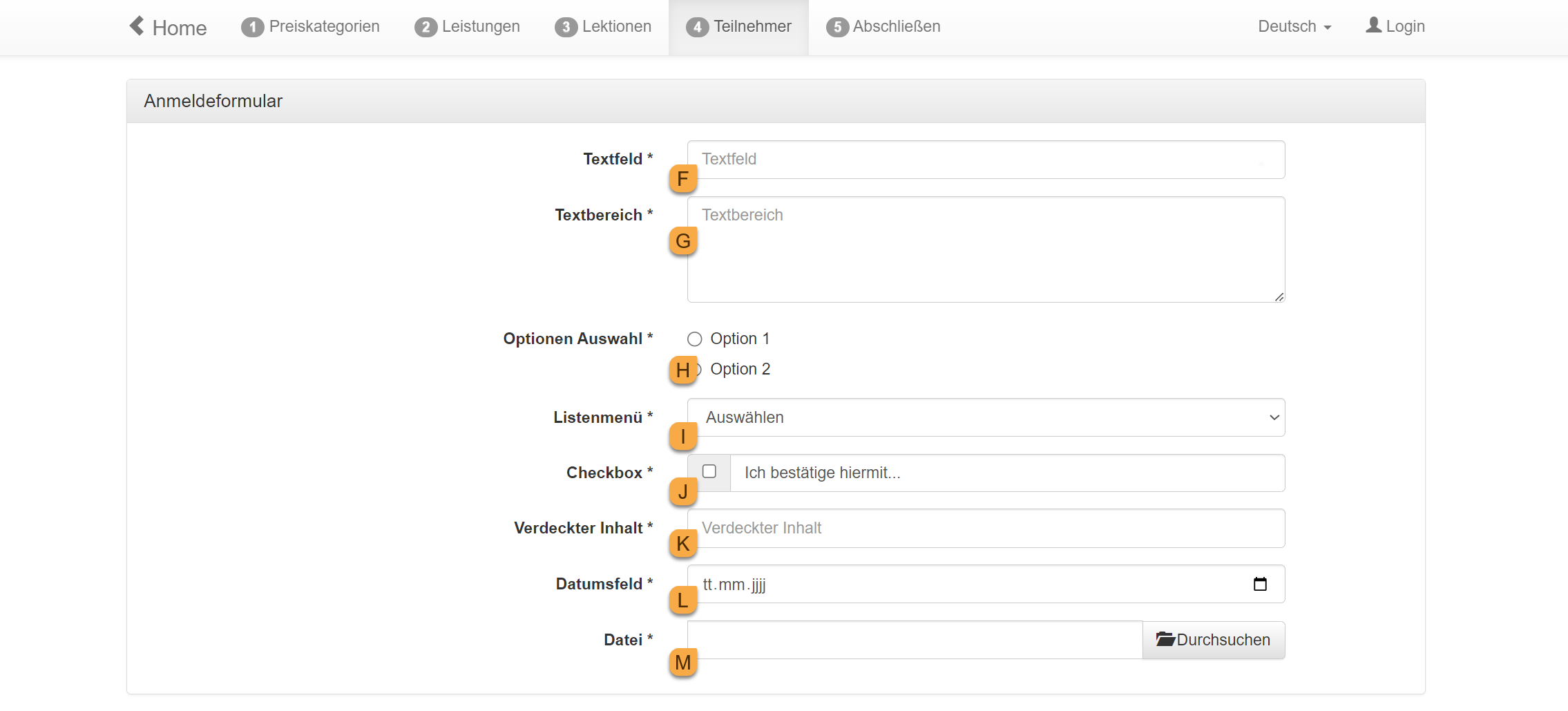
Frontend Teilnehmerformular: Darstellung unterschiedlicher Feld-Typen
Feld Einstellungen
Je nach gewähltem Feld-Typ variieren die verfügbaren Einstellungen. Im Folgenden werden die wichtigsten Einstellungen für die verschiedenen Feld-Typen kurz erläutert, um Ihnen eine Orientierungshilfe bei der Konfiguration Ihrer Formularfelder zu bieten.
Pflichtfeld
Das Formular wird vor dem Absenden der Formulardaten überprüft, ob die Pflichtfelder korrekt ausgefüllt sind. Die Überprüfung wird erst beim Klick auf den Button «Anmeldung abschliessen» durchgeführt, so hat die buchende Person auch bei nicht vollständig ausgefülltem Formular die Möglichkeit in den Anmelde-Schritten vor- und rückwärts zu springen.
Info: Pflichtfelder
Im selbst erstellten Teilnehmerformular sind die folgenden drei Felder zwingend notwendig:
Vorname, Nachname und E-Mail.
Angaben doppelt eingeben
Diese Einstellung wird besonders bei Angaben verwendet, bei denen es auf korrekte Rechtschreibung ankommt. Die Teilnehmenden sind gefordert, die Eingabe zweimal vorzunehmen, um sicherzustellen, dass beide Felder übereinstimmen. Dies ist besonders bei der Erfassung von E-Mail-Adressen beliebt, um die Korrektheit der Angaben zu gewährleisten, ohne dass eine Validierung durch einen Bestätigungscode erforderlich ist.
E-Mail-Validierung
edoobox ermöglicht Ihnen, die E-Mail-Adresse eines Teilnehmenden kostenlos durch ein Code-Validierungsverfahren auf Echtheit zu überprüfen. Dabei wird eine E-Mail mit einem Validierungscode an die angegebene Adresse gesendet. In vielen E-Mail-Providern genügt bereits das Öffnen der E-Mail als Nachweis der erfolgreichen Validierung. Sollte dies nicht ausreichen, kann der Code auch manuell eingegeben werden, um die Echtheit der E-Mail-Adresse zu bestätigen.
Automatische Profilerkennung (Magic Login)
Mit der Funktion E-Mail Magic Login können bestehende Kundenprofile automatisch erkannt und übernommen werden. Die Erweiterung basiert auf der aktiven E-Mail Code Validierung. Gibt ein Kunde Vorname und E-Mail-Adresse ein und existiert zu dieser Kombination bereits ein Kundenkonto, wird ihm nach erfolgreicher E-Mail-Bestätigung die Möglichkeit angezeigt, seine bestehenden Daten sofort zu übernehmen. Dies erleichtert den Buchungsprozess und verhindert doppelte Einträge.
Telefonnummer-Validierung
Edoobox ermöglicht Ihnen, die Telefonnummer eines Teilnehmenden durch eine Code-Validierung auf ihre Echtheit zu überprüfen. Wenn eine lokale Nummer eingegeben wird, nutzt edoobox das Land, aus dem die Anmeldung erfolgt, oder, falls keine Landesvorwahl angegeben ist, das Land gemäss den Systemeinstellungen des verwendeten Browsers.
Die Validierung einer Mobilnummer erfolgt über einen SMS-Code, während bei einer Festnetznummer ein Sprachcode per Anruf verwendet wird. Diese Überprüfung ist kostenpflichtig, und die Gebühr pro Validierung beträgt etwa 0,08 EUR, die Ihrem edoobox-Konto belastet werden. Eine Validierung wird nur durchgeführt, wenn auf Ihrem Konto ein Mindestguthaben von 10 EUR vorhanden ist. Die einzelnen Transaktionen können in den Einstellungen unter «Abrechnung» eingesehen und überprüft werden.
Datumsfeld Validierung
Beim Datumsfeld bietet edoobox Ihnen zwei verschiedene Arten der Validierung zur Auswahl:
Datum Validierung: Hier prüft edoobox, ob das von der buchenden Person eingegebene Datum innerhalb eines vordefinierten Zeitraums liegt. Diese Option stellt sicher, dass die Eingabe in den festgelegten Rahmen passt.
Alter Validierung: Bei dieser Methode berechnet edoobox das Alter der Person basierend auf dem eingegebenen Geburtsdatum. Diese Funktion ermöglicht es Ihnen, die Anmeldung auf Personen eines bestimmten Altersbereichs zu beschränken. Das erforderliche Mindest- und Höchstalter muss dabei zwingend innerhalb des Zeitraums liegen.
Eingabe mit Pattern überprüfen (Experten)
Bei der Verwendung von der Pattern-Validierung mittels Regex können Sie das gewünschte Format für Eingaben sehr präzise definieren. Diese Methode erfordert jedoch Fachkenntnisse in Regex, da Sie das Muster selbst festlegen müssen.
Ein praktisches Beispiel für eine Regex-Validierung wäre die Überprüfung der E-Mail-Domain, wenn Sie demnach sicherstellen möchten, dass sich nur Teilnehmende mit bestimmten E-Mail-Domains für einen Kurs anmelden können. In unserem spezifischen Fall dürfen sich nur Personen anmelden, deren E-Mail-Adressen auf schule.edoobox.de oder bildung.edoobox.de enden.
Das entsprechende Regex-Pattern, das verwendet wird, um diese Einschränkung durchzusetzen, lautet:
[a-zA-Z0-9._%+-]+@(schule|bildung)\.edoobox\.deDieses Pattern gewährleistet, dass die E-Mail-Adresse vor dem @-Zeichen einen oder mehrere zulässige Zeichen (Buchstaben, Ziffern, Punkte, Unterstriche, Prozentzeichen, Pluszeichen und Minuszeichen) enthält. Anschliessend muss die Domain genau schule.edoobox.de oder bildung.edoobox.de sein.
Label- und Feld-Breite
Mit dieser Einstellung legen Sie das Verhältnis zwischen der Beschriftung (Label) und dem eigentlichen Formularfeld fest – z. B. 25 % Label, 75 % Eingabefeld.
Diese Einstellung beeinflusst die Darstellung auf grösseren Bildschirmen. In der mobilen Ansicht wird das Label automatisch oberhalb des Felds angezeigt, unabhängig vom gewählten Verhältnis.
Sammel-Teilnehmende
Aktivieren Sie diese Option, wenn das Formularfeld auch bei Sammelanmeldungen (also für zusätzlich hinzugefügte Teilnehmende im Buchungsprozess) angezeigt werden soll.
Ist die Option deaktiviert, erscheint das Feld nur für die hauptbuchende Person – z. B. nützlich für Informationen, die nicht mehrfach abgefragt werden müssen.
Sichtbarkeit nach Buchungsart
Hier definieren Sie, bei welchen Buchungsarten das Formularfeld angezeigt werden soll:
Alle Buchungs-Typen sind erlaubt (=Formularfeld wird bei der Buchungsart angezeigt)
Normale Buchung (Keine Anfrageliste, Warteliste)
Nur Anfrageliste erlaubt
Nur Warteliste erlaubt (inkl. MustPay)
Standardmässig sind Formularfelder für alle Buchungsarten sichtbar. Durch gezielte Einschränkungen lassen sich Felder z. B. nur dann einblenden, wenn eine Person verbindlich bucht – ideal für Informationen, die nur bei echten Buchungen benötigt werden, nicht aber bei Wartelisten- oder Anfragelistenbuchungen.

Verwandte Anleitungen
Stichwörter für diese Anleitung
Design Manager ¦ Teilnehmer Formular ¦ Validierung ¦ Regex ¦ Rechnungsadresse ¦ Teilnehmerformular ¦ Anmeldeformular ¦ Anmeldung ¦ Datenfelder